
iso启动盘安装系统,轻松实现系统升级与重装
时间:2024-11-21 来源:网络 人气:
ISO启动盘安装系统全攻略:轻松实现系统升级与重装
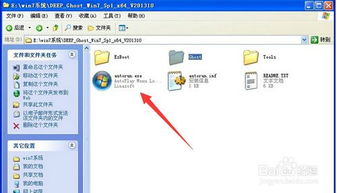
一、准备工具与材料
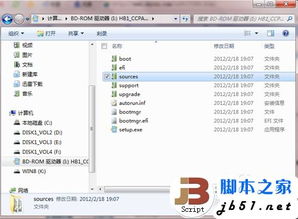
在开始制作ISO启动盘之前,您需要准备以下工具与材料:
一个8GB以上的U盘
电脑一台
Windows系统ISO镜像文件
U盘启动盘制作工具(如:大白菜、老毛桃等)
二、制作ISO启动盘
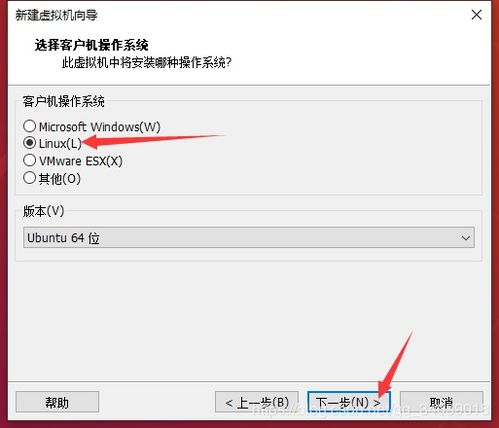
以下是制作ISO启动盘的详细步骤:
将U盘插入电脑,并确保U盘内没有重要数据。
下载并安装U盘启动盘制作工具,如大白菜U盘启动盘制作工具。
打开制作工具,选择U盘并确认格式化U盘。
选择ISO镜像文件,点击“制作启动盘”按钮。
等待制作完成,制作过程中请不要拔出U盘。
制作完成后,U盘启动盘就制作成功了。
三、设置BIOS启动顺序
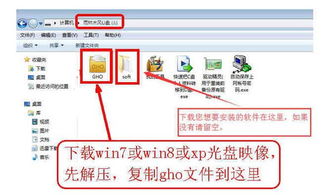
在安装系统之前,需要确保电脑可以从U盘启动。以下是设置BIOS启动顺序的步骤:
重启电脑,在启动过程中按下F2、F10或Delete键进入BIOS设置。
在BIOS设置中找到“Boot”或“Boot Options”选项。
将U盘设置为第一启动设备。
保存并退出BIOS设置。
四、使用ISO启动盘安装系统
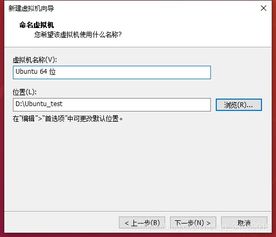
以下是使用ISO启动盘安装系统的步骤:
将制作好的ISO启动盘插入电脑,重启电脑。
在启动过程中,按下U盘启动快捷键(如:F12、Esc等)进入启动菜单。
选择U盘启动项,按Enter键进入ISO启动盘。
在ISO启动盘界面,选择“安装Windows”选项。
按照提示操作,选择安装路径、分区等。
等待系统安装完成,重启电脑。
使用ISO启动盘安装系统是一种简单、高效的方法,可以帮助您轻松实现系统升级与重装。通过本文的讲解,相信您已经掌握了制作ISO启动盘和安装系统的技巧。在操作过程中,请注意备份重要数据,以免造成数据丢失。
相关推荐
教程资讯
教程资讯排行













